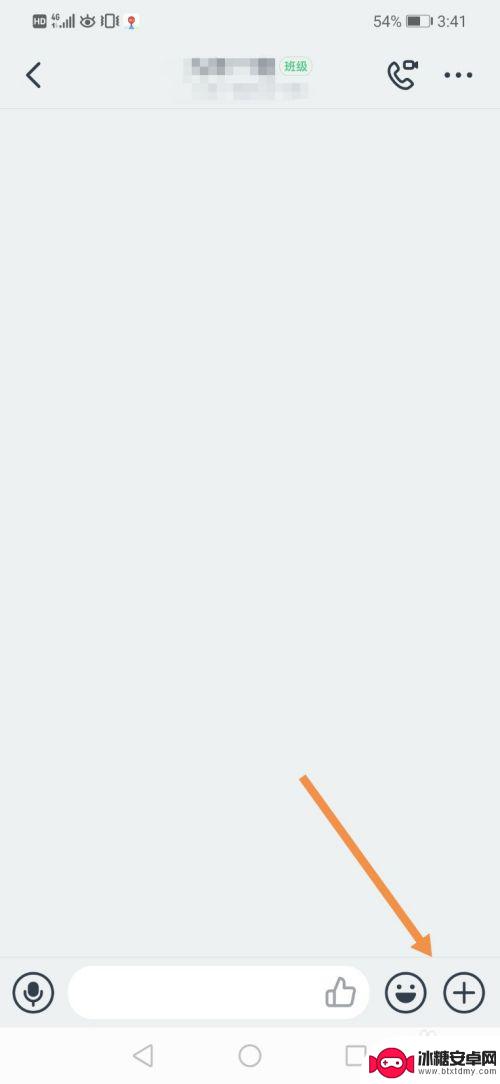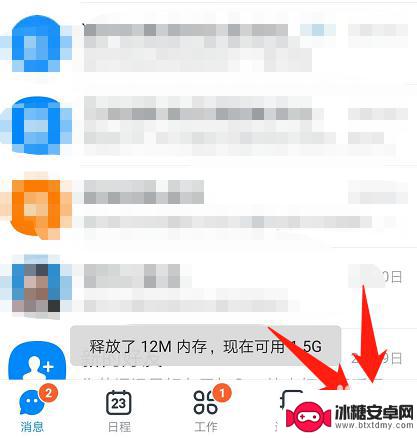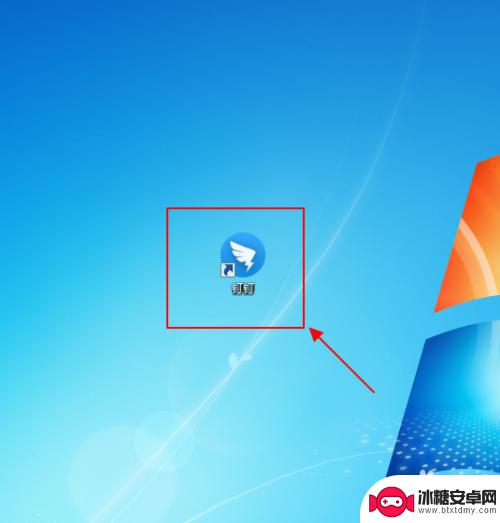钉钉手机便签怎么删除 怎么在钉钉app上删除便签
钉钉手机便签怎么删除,在现代社会中手机便签已经成为我们生活中不可或缺的一部分,而在众多的手机应用中,钉钉无疑是一个备受欢迎的工作助手。随着时间的推移,我们可能会发现自己的钉钉便签越来越多,其中一些可能已经过时或者不再需要。如何在钉钉手机应用上删除这些便签呢?本文将为大家介绍钉钉手机便签的删除方法,帮助大家轻松清理无用的便签,提高工作效率。
怎么在钉钉app上删除便签
步骤如下:
1.第一:打开手机钉钉,点击进入钉钉app。如下图:
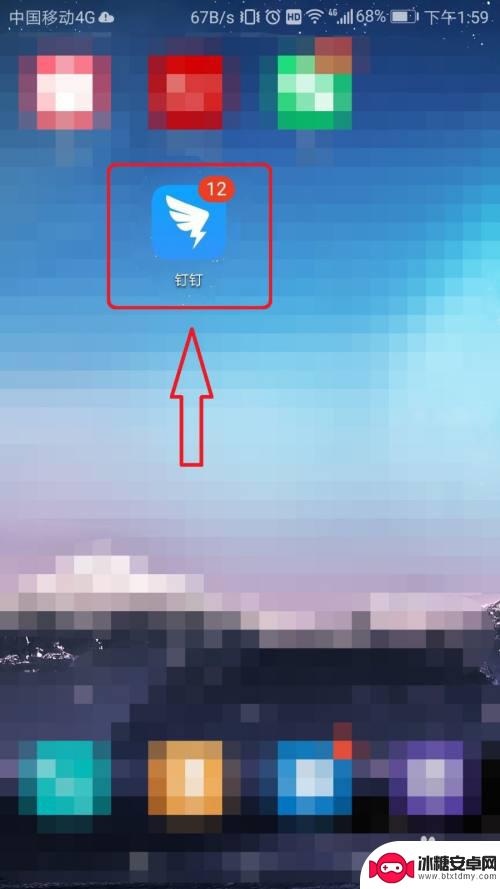
2.第二:点击左下方“文档”,如下图:
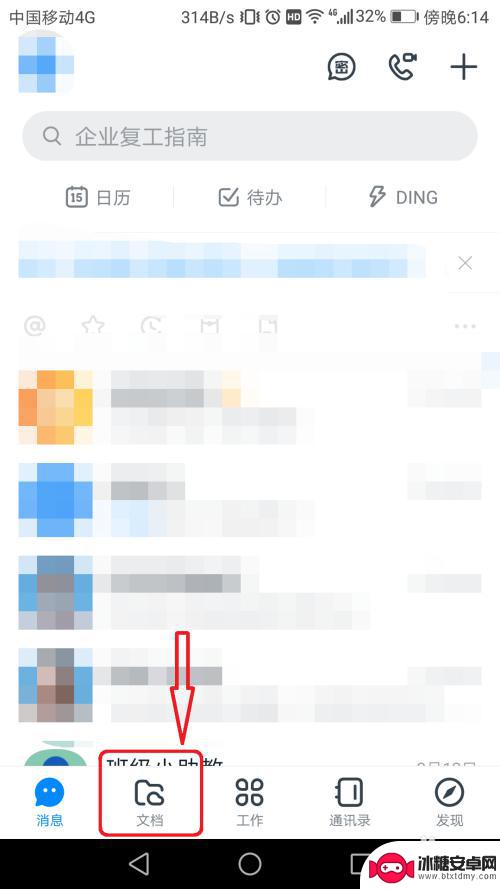
3.第三:点击需要删除的便签,如下图:
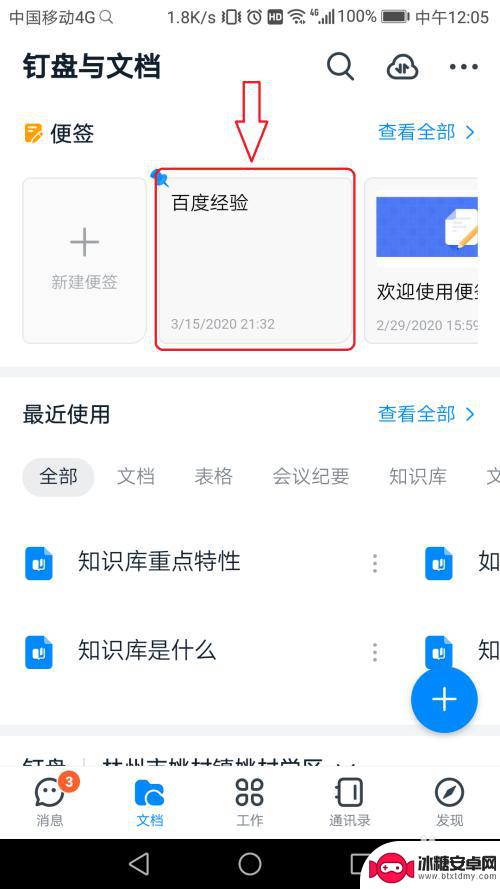
4.第四:点击右上方“...”,再点击“删除”,如下图:
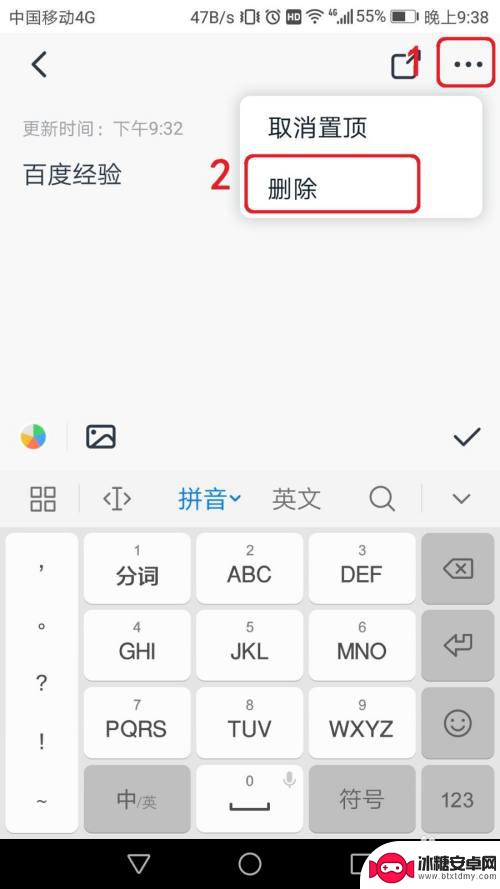
5.第五:点击“确定删除”,如下图:
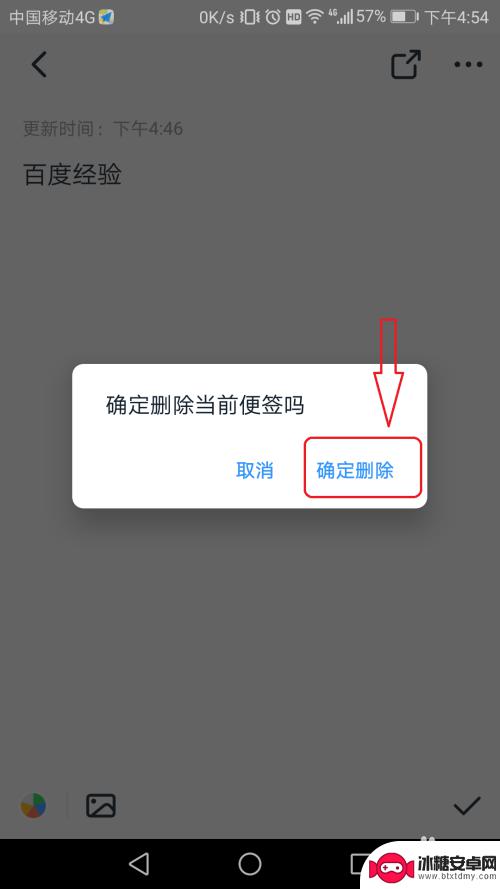
6.方法总结:
1.打开手机钉钉,点击进入钉钉app;
2.点击左下方“文档”;
3.点击需要删除的便签;
4.点击右上方“...”,点击“删除”;
5.点击“确定删除”。
以上就是钉钉手机便签怎么删除的全部内容,如果你遇到这种问题,可以尝试按照小编提供的方法解决,希望这个方法对你有所帮助。
相关教程
-
钉钉直播回放怎么永久保存 钉钉直播视频永久观看
随着钉钉直播的普及和应用,很多用户都想知道如何永久保存钉钉直播的回放视频,以便日后可以随时观看,事实上钉钉直播提供了方便的保存和观看功能,使用户可以随时回顾直播内容。通过简单的...
-
钉钉怎么样登录账号 钉钉新用户如何进行首次登录
钉钉是一款实用的企业通讯工具,提供了便捷的沟通和协作方式,对于新用户来说,首次登录钉钉账号是非常重要的一步。用户只需下载并安装钉钉应用,然后输入手机号码进行注册,接收验证码后即...
-
手机上钉钉如何使用课件 手机钉钉视频会议怎么投屏PPT
手机上钉钉如何使用课件,近年来,随着科技的快速发展,手机已经成为人们生活中不可或缺的一部分,而手机上的各种应用也在不断更新和创新,为我们的生活带来了许多便利。其中,钉钉作为一款...
-
钉钉如何发手机邀请码 如何通过钉钉邀请码邀请好友加入
钉钉是一款非常实用的办公工具,通过它可以轻松高效地进行团队协作和沟通,而在使用钉钉的过程中,有时我们需要邀请好友加入,共同享受这方便的工作方式。如何通过钉钉邀请码邀请好友加入呢...
-
钉钉怎么在平板和手机上同步登陆 钉钉平板和手机同时登录账号
钉钉作为一款高效便捷的办公软件,用户可以在手机和平板上同时登录账号,实现账号的同步登陆,在平板上登录钉钉账号的方法与手机相似,用户只需在应用商店下载钉钉App,然后输入账号和密...
-
钉钉密码忘记了怎么办? 钉钉密码忘记了怎么重置
在日常生活中,我们经常会遇到忘记密码的尴尬情况,而钉钉作为一款办公软件,密码的重要性更是不言而喻,当我们忘记了钉钉密码时,不必过分担心,因为钉钉提供了简单易行的密码重置流程。通...
-
如何拆手机显示屏 怎么正确拆解手机外屏
在日常生活中,手机已经成为我们生活中不可或缺的一部分,随着时间的推移,手机屏幕可能出现问题,需要进行更换或修理。如何正确地拆解手机外屏成为了许多人关注的焦点。正确的操作方法不仅...
-
手机怎连接网络 手机连接WIFI网络设置
手机已经成为我们日常生活中必不可少的工具,而连接网络更是手机功能的基础之一,手机可以通过多种方式连接网络,其中最常见的方式就是连接WIFI网络。连接WIFI网络可以让手机实现快...
-
苹果手机怎么样设置无线网 iPhone如何连接WIFI
苹果手机作为一款领先的智能手机品牌,其连接无线网络的设置也是非常简单方便的,用户只需打开手机的设置,进入Wi-Fi选项,然后选择要连接的无线网络并输入密码即可轻松连接上互联网。...
-
门禁卡怎么设置手机用密码 手机门禁卡设置方法
现代科技的发展使得门禁系统也变得更加智能化,我们可以通过手机来设置门禁卡的密码,实现更加便捷的出入方式。手机门禁卡设置方法也变得更加简单易行,让我们可以随时随地控制自己的出入权...